1、将爱军提供的文件下载后并解压,得到solidworks2021安装包和_SolidSQUAD_文件夹。

2、软件安装需要电脑中安装了NET Framework 3.5/4.0组件,依次点击控制面板-程序-启用或关闭Windows功能,勾选NET Framework 3.5,未安装的系统会自动下载安装

3、如果电脑之前安装了SSQ,那么就需要将程序卸载,使用管理员身份运行server_remove.bat ,卸载SolidWorks Flexnet Server服务,并删除SolidWorks_Flexnet_Server文件夹准备好上述步骤就可以开始安装了,在安装之前必须要断网,否则将安装失败

4、首先点击sw2021_network_serials_licensing.reg添加注册表

5、将SolidWorks_Flexnet_Server文件夹复制指定位置,例如复制至放在C盘根目录下然后右键管理员身份运行server_install.bat,安装服务

6、将.iso的镜像文件解压,需要使用管理员身份运行Setup.exe开始进入安装页面,安装软件,在弹出出现无法连接的提示框中,点击取消按钮

7、勾选需要安装的产品模块,设置软件安装路径,这款软件需要占用电脑20G的空间

8、在许可证服务配置界面,端口@服务器填写【25734@localhost】

9、设置好一切之后即可进入安装

10、安装完后之后直接退出安装向导,千万不要运行程序

11、接下来点击SolidSQUADLoaderEnabler.reg添加注册表值
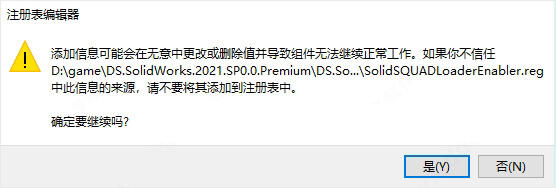
12、接下来将_SolidSQUAD_\Program Files\SOLIDWORKS Corp文件夹中的所有文件全部复制到C:\Program Files\SOLIDWORKS Corp文件夹中,如果提示遇到同名文件直接覆盖

13、完成以上步骤 即可将程序成功,如果没有安装成功可以让老师帮助你的远程安装。

